alarm OPEL MOVANO_B 2016 Priručnik za Infotainment (in Croatian)
[x] Cancel search | Manufacturer: OPEL, Model Year: 2016, Model line: MOVANO_B, Model: OPEL MOVANO_B 2016Pages: 155, PDF Size: 2.11 MB
Page 120 of 155
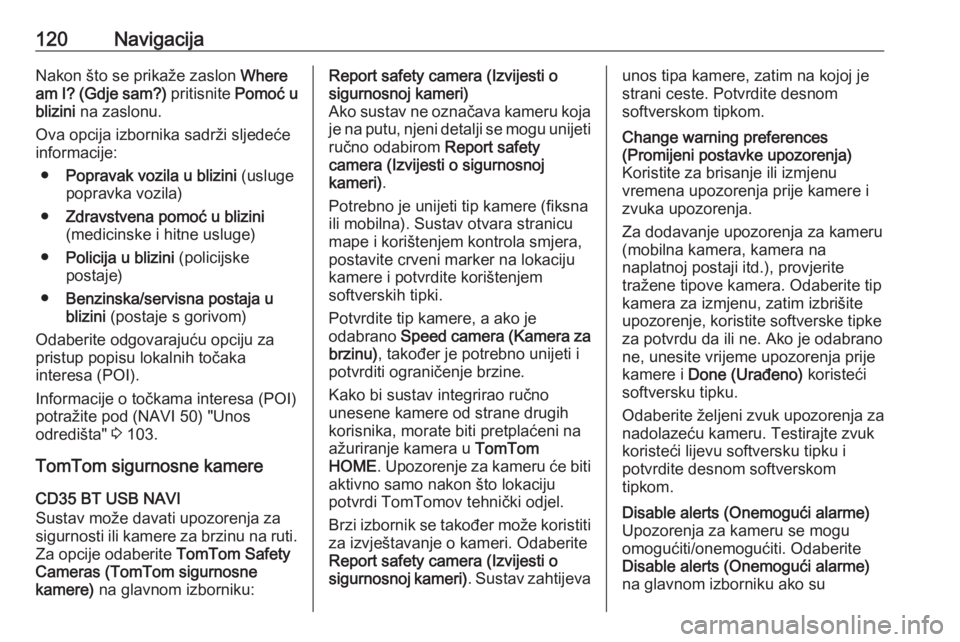
120NavigacijaNakon što se prikaže zaslon Where
am I? (Gdje sam?) pritisnite Pomoć u
blizini na zaslonu.
Ova opcija izbornika sadrži sljedeće
informacije:
● Popravak vozila u blizini (usluge
popravka vozila)
● Zdravstvena pomoć u blizini
(medicinske i hitne usluge)
● Policija u blizini (policijske
postaje)
● Benzinska/servisna postaja u
blizini (postaje s gorivom)
Odaberite odgovarajuću opciju za
pristup popisu lokalnih točaka
interesa (POI).
Informacije o točkama interesa (POI)
potražite pod (NAVI 50) "Unos
odredišta" 3 103.
TomTom sigurnosne kamere
CD35 BT USB NAVI
Sustav može davati upozorenja za
sigurnosti ili kamere za brzinu na ruti. Za opcije odaberite TomTom Safety
Cameras (TomTom sigurnosne
kamere) na glavnom izborniku:Report safety camera (Izvijesti o
sigurnosnoj kameri)
Ako sustav ne označava kameru koja je na putu, njeni detalji se mogu unijeti
ručno odabirom Report safety
camera (Izvijesti o sigurnosnoj
kameri) .
Potrebno je unijeti tip kamere (fiksna ili mobilna). Sustav otvara stranicu
mape i korištenjem kontrola smjera,
postavite crveni marker na lokaciju
kamere i potvrdite korištenjem
softverskih tipki.
Potvrdite tip kamere, a ako je
odabrano Speed camera (Kamera za
brzinu) , također je potrebno unijeti i
potvrditi ograničenje brzine.
Kako bi sustav integrirao ručno
unesene kamere od strane drugih
korisnika, morate biti pretplaćeni na
ažuriranje kamera u TomTom
HOME . Upozorenje za kameru će biti
aktivno samo nakon što lokaciju
potvrdi TomTomov tehnički odjel.
Brzi izbornik se također može koristiti
za izvještavanje o kameri. Odaberite
Report safety camera (Izvijesti o
sigurnosnoj kameri) . Sustav zahtijevaunos tipa kamere, zatim na kojoj je
strani ceste. Potvrdite desnom
softverskom tipkom.Change warning preferences
(Promijeni postavke upozorenja)
Koristite za brisanje ili izmjenu
vremena upozorenja prije kamere i zvuka upozorenja.
Za dodavanje upozorenja za kameru (mobilna kamera, kamera na
naplatnoj postaji itd.), provjerite
tražene tipove kamera. Odaberite tip
kamera za izmjenu, zatim izbrišite
upozorenje, koristite softverske tipke za potvrdu da ili ne. Ako je odabrano
ne, unesite vrijeme upozorenja prije
kamere i Done (Urađeno) koristeći
softversku tipku.
Odaberite željeni zvuk upozorenja za nadolazeću kameru. Testirajte zvuk
koristeći lijevu softversku tipku i
potvrdite desnom softverskom
tipkom.Disable alerts (Onemogući alarme)
Upozorenja za kameru se mogu
omogućiti/onemogućiti. Odaberite
Disable alerts (Onemogući alarme)
na glavnom izborniku ako su
Page 121 of 155
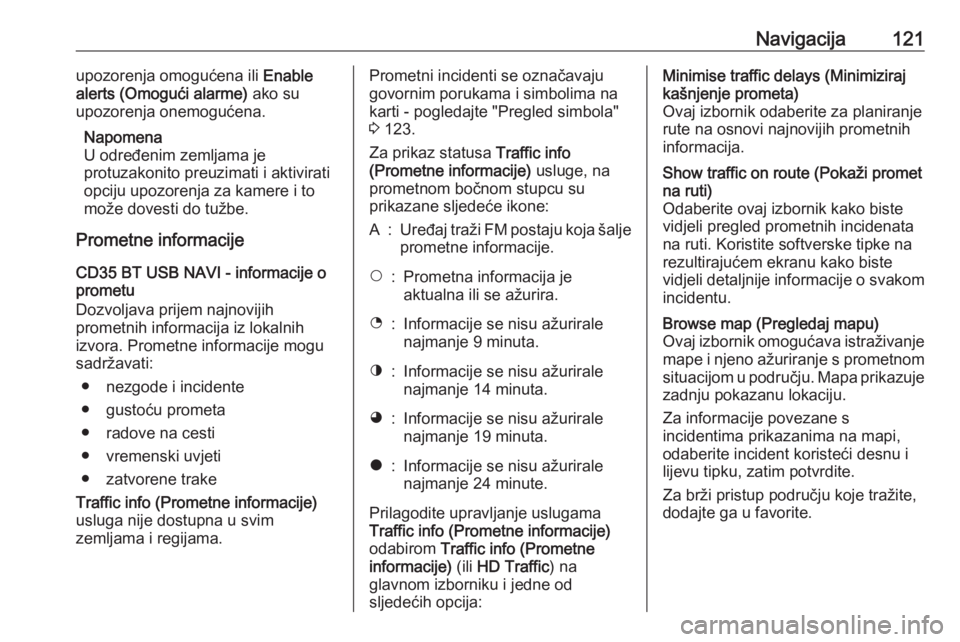
Navigacija121upozorenja omogućena ili Enable
alerts (Omogući alarme) ako su
upozorenja onemogućena.
Napomena
U određenim zemljama je
protuzakonito preuzimati i aktivirati
opciju upozorenja za kamere i to
može dovesti do tužbe.
Prometne informacije
CD35 BT USB NAVI - informacije o
prometu
Dozvoljava prijem najnovijih
prometnih informacija iz lokalnih
izvora. Prometne informacije mogu
sadržavati:
● nezgode i incidente
● gustoću prometa
● radove na cesti
● vremenski uvjeti
● zatvorene trake
Traffic info (Prometne informacije)
usluga nije dostupna u svim
zemljama i regijama.Prometni incidenti se označavaju
govornim porukama i simbolima na
karti - pogledajte "Pregled simbola"
3 123.
Za prikaz statusa Traffic info
(Prometne informacije) usluge, na
prometnom bočnom stupcu su prikazane sljedeće ikone:A:Uređaj traži FM postaju koja šalje prometne informacije.$:Prometna informacija je
aktualna ili se ažurira.%:Informacije se nisu ažurirale
najmanje 9 minuta.^:Informacije se nisu ažurirale
najmanje 14 minuta.&:Informacije se nisu ažurirale
najmanje 19 minuta.*:Informacije se nisu ažurirale
najmanje 24 minute.
Prilagodite upravljanje uslugama
Traffic info (Prometne informacije)
odabirom Traffic info (Prometne
informacije) (ili HD Traffic ) na
glavnom izborniku i jedne od
sljedećih opcija:
Minimise traffic delays (Minimiziraj
kašnjenje prometa)
Ovaj izbornik odaberite za planiranje
rute na osnovi najnovijih prometnih
informacija.Show traffic on route (Pokaži promet na ruti)
Odaberite ovaj izbornik kako biste
vidjeli pregled prometnih incidenata
na ruti. Koristite softverske tipke na
rezultirajućem ekranu kako biste
vidjeli detaljnije informacije o svakom
incidentu.Browse map (Pregledaj mapu)
Ovaj izbornik omogućava istraživanje
mape i njeno ažuriranje s prometnom situacijom u području. Mapa prikazuje
zadnju pokazanu lokaciju.
Za informacije povezane s
incidentima prikazanima na mapi,
odaberite incident koristeći desnu i
lijevu tipku, zatim potvrdite.
Za brži pristup području koje tražite,
dodajte ga u favorite.